PPT如何制作高规格拉幕效果
1、第一步:插入两张幻灯片,然后找到一张拉幕图片,插入第一章幻灯片中。
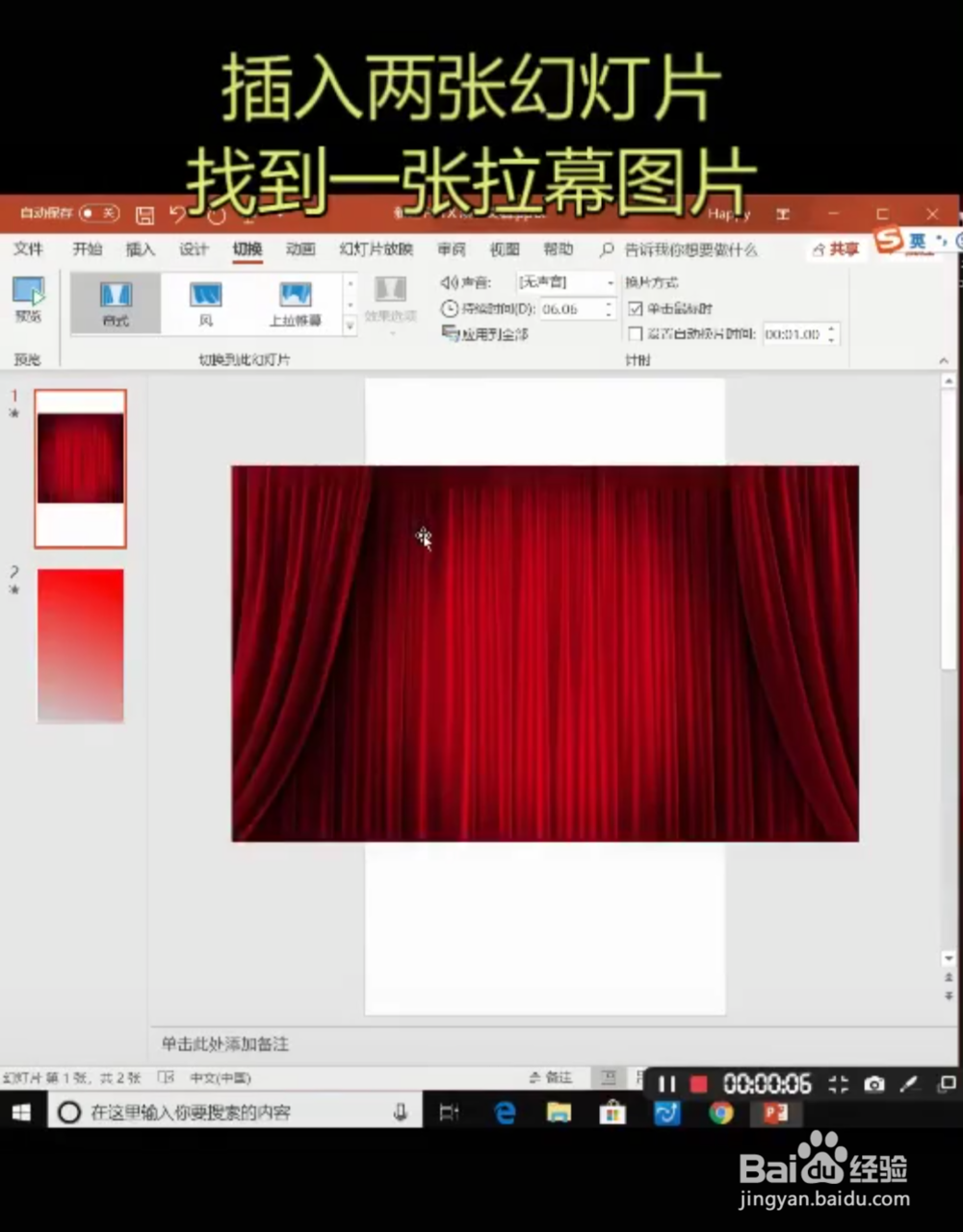
2、第二步:将拉幕图片调整至PPT的大小,当然,也可以根据自己的需要来调整大小。

3、第三步:全选两张PPT,在切换菜单中选择“帘式”。
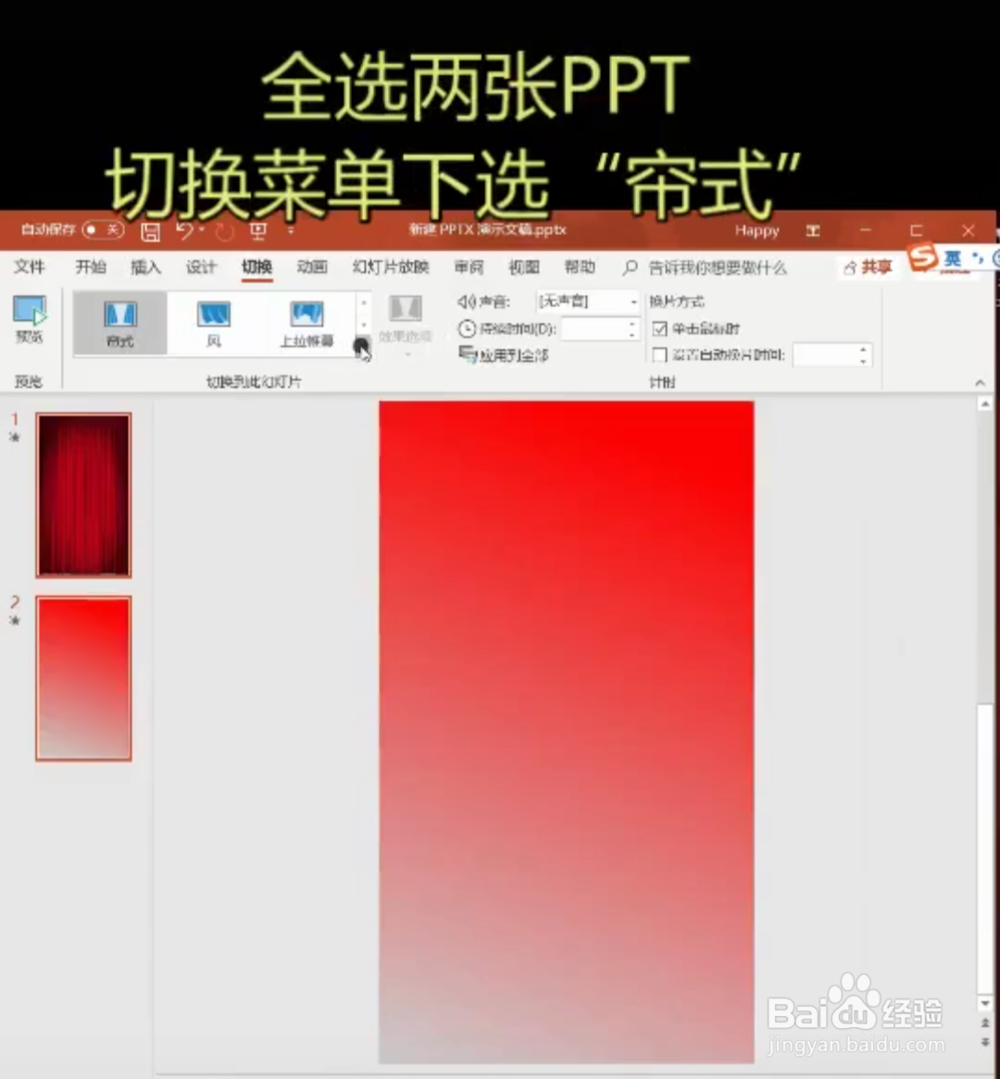
4、第四步:在切换菜单中,将第一章幻灯片的持续时间设置为0.01秒。

5、第五步:在第二章幻灯片中输入自己想要的文本,然后调整至合适的位置,大小。
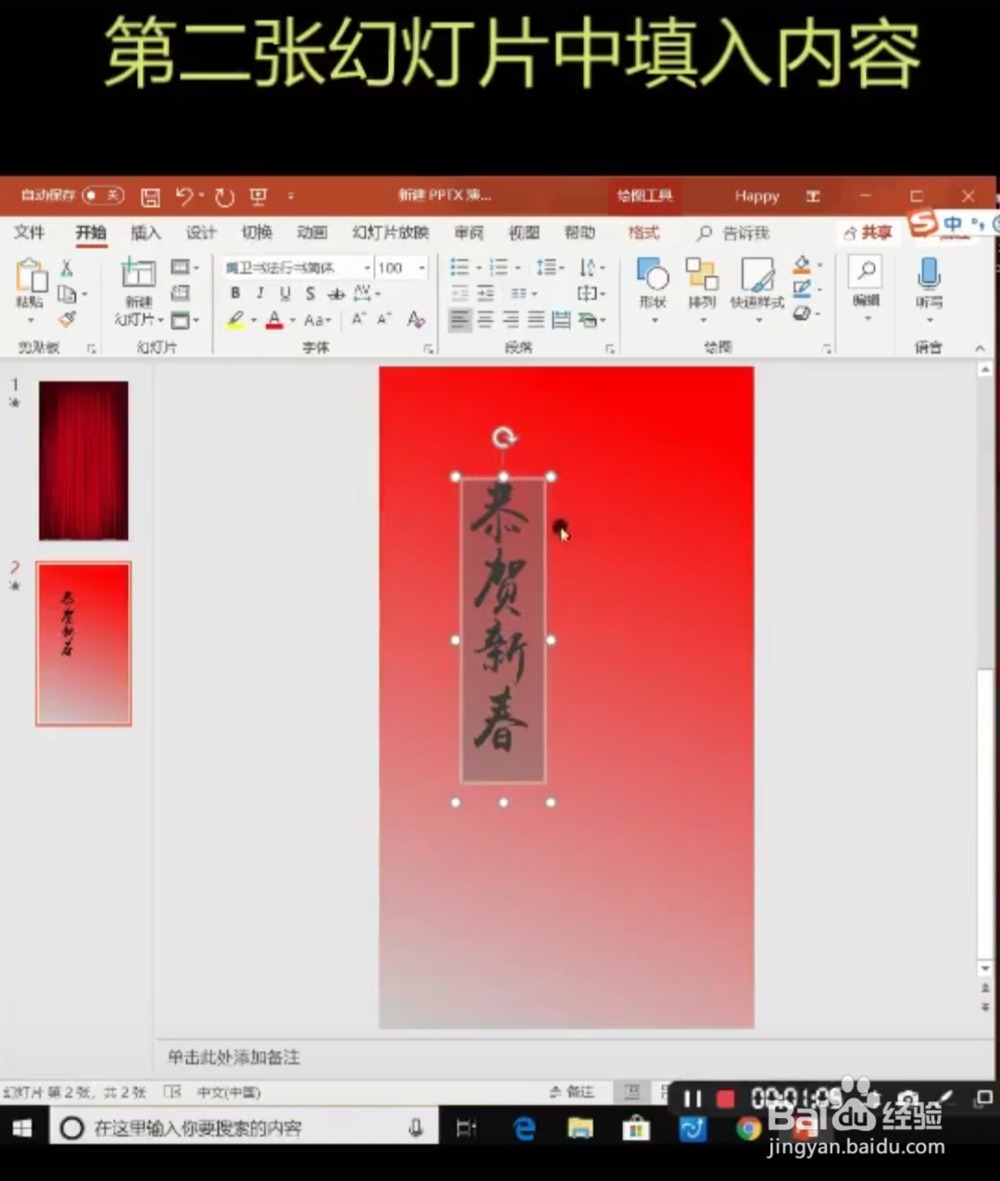
6、第六步:设置完成之后,就可以出现拉幕效果了。

1、第一步:插入两张幻灯片,然后找到一张拉幕图片,插入第一章幻灯片中。
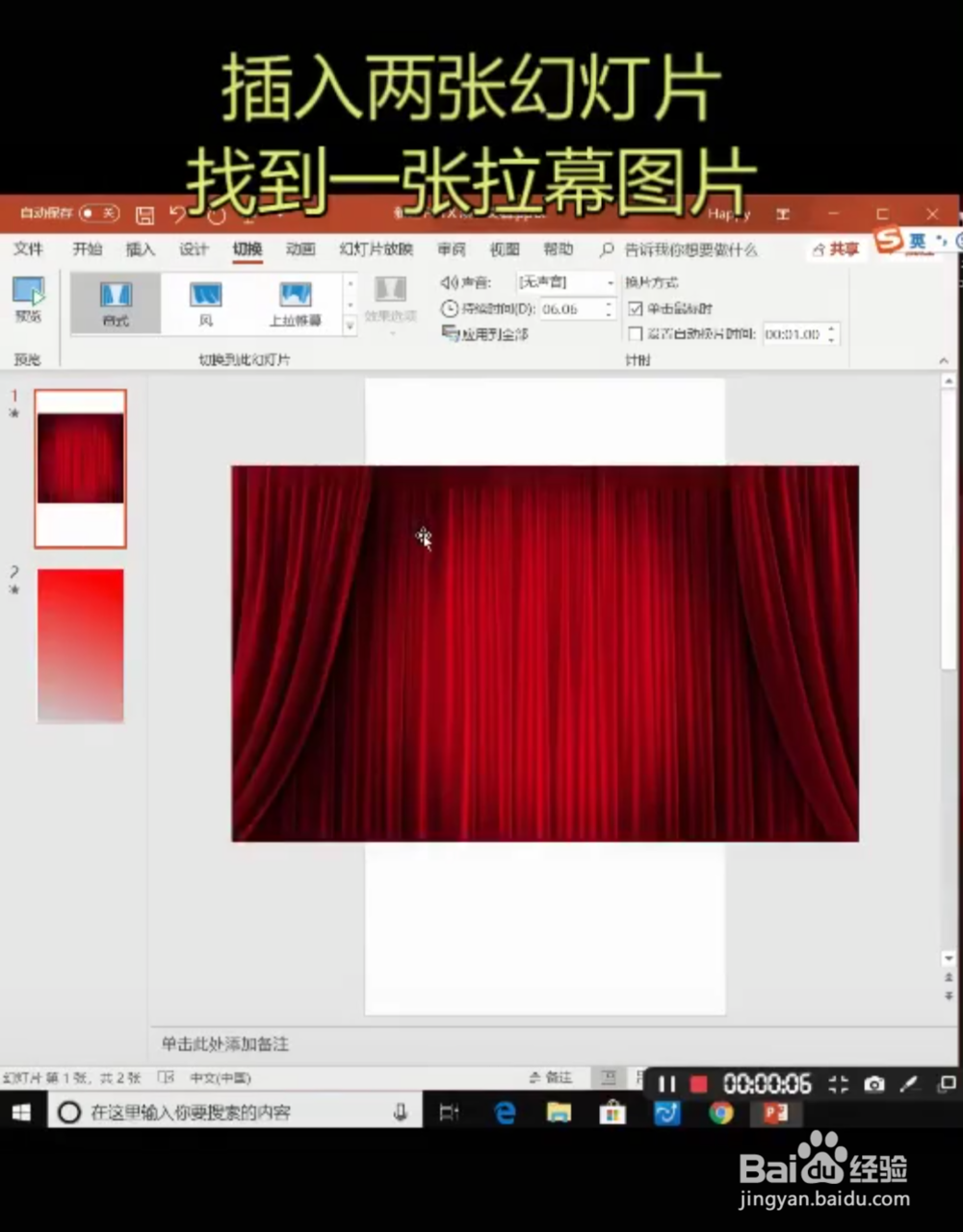
2、第二步:将拉幕图片调整至PPT的大小,当然,也可以根据自己的需要来调整大小。

3、第三步:全选两张PPT,在切换菜单中选择“帘式”。
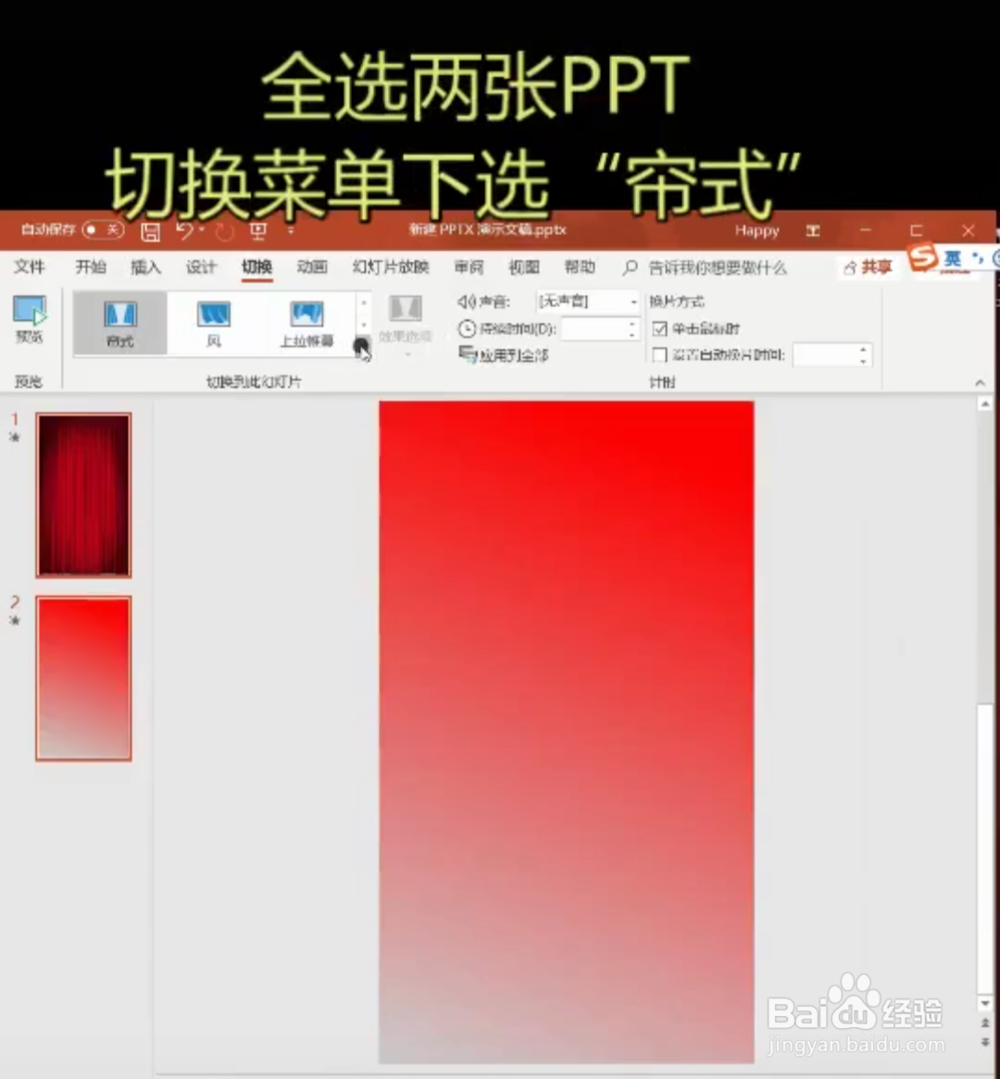
4、第四步:在切换菜单中,将第一章幻灯片的持续时间设置为0.01秒。

5、第五步:在第二章幻灯片中输入自己想要的文本,然后调整至合适的位置,大小。
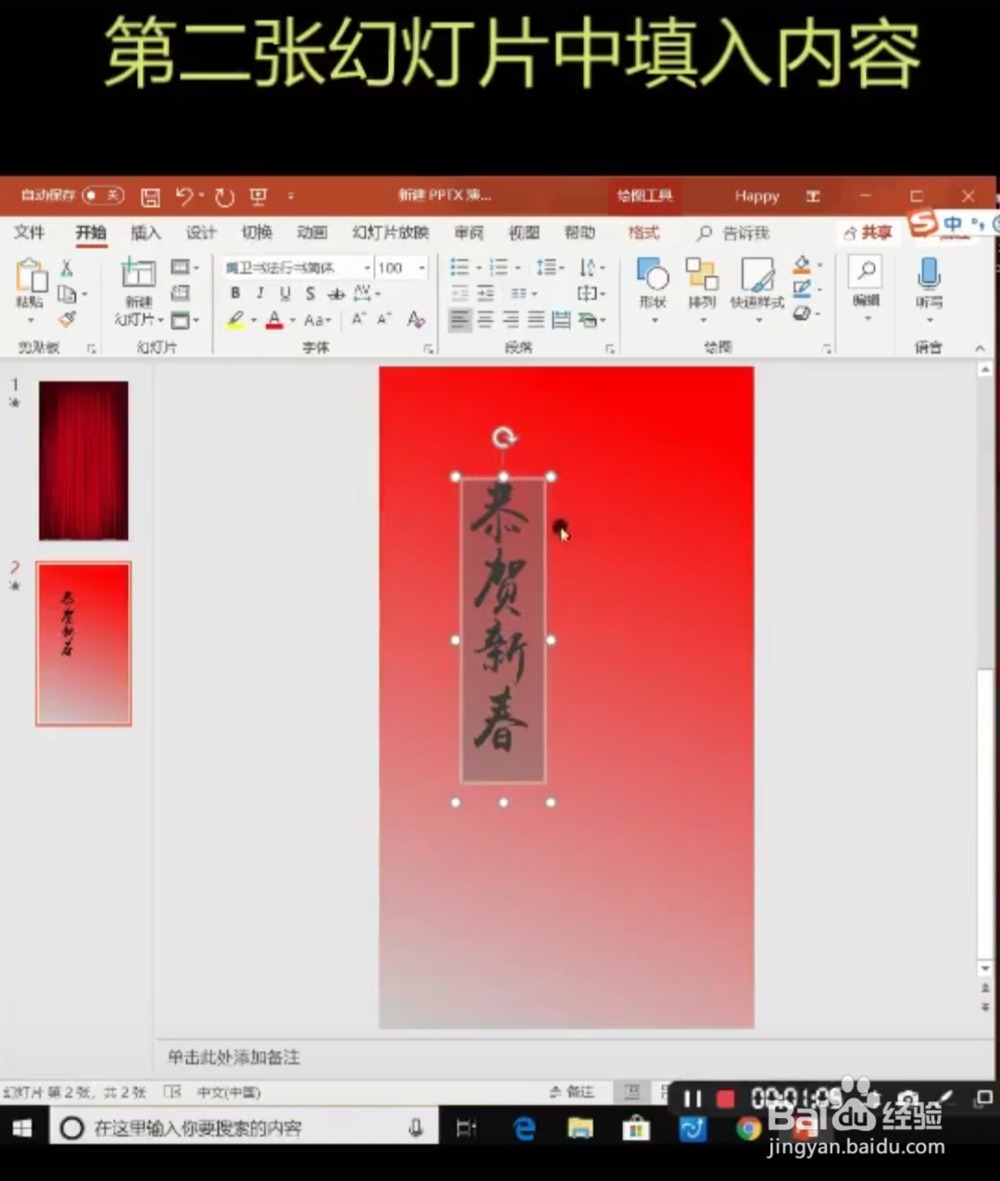
6、第六步:设置完成之后,就可以出现拉幕效果了。
